Windows 7 при търсене на липсващи драйвери на устройства - прозорци за настройка
Понякога проблемите с компютърен хардуер, които потребителят дори не знаят. Въпреки това, те могат да бъдат открити и отстранени. Наскоро имах за извършване на "чиста" инсталация на ...
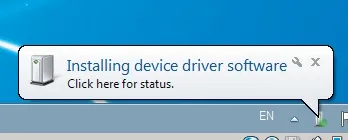
Понякога проблемите с компютърен хардуер, които потребителят дори не знаят. Въпреки това, те могат да бъдат открити и отстранени. Наскоро имах за извършване на "чиста" инсталация на Windows 7 на преносим компютър на приятеля си. Не е трудно - просто зареждане от диска и да предостави Windows, за да изтеглите всички необходими драйвери. Но тази процедура не винаги е гладка. Какво става, ако водачът не работи в мрежата, този, с който всички останали са заредени драйвери? Това е, което се случи в моя случай.
Автоматична корекция на шофьорите
Правилният избор за драйвер на устройство
Следващата очевидна стъпка - да се прилага по отношение на лаптопа на сайта izgo-tovitelya за зареждане на водача. Разбира се, имате нужда от друг компютър, който разполага с надеждна мрежова връзка, така че може да се наложи да посетите приятел. (Вероятно мисълта за това дойде при теб, и на по-ранен етап.) Но производителите на лаптопи използват няколко различни мрежови адаптери, дори и за компютърен модел. И потребителят трябва да отгатне правилния драйвер. Не е нужно да се отгатне, но отговорът не е съвсем ясна. Преди да продължите, трябва да инсталирате една от доставчика на водачите. Ако имате късмет, ще е драйвера за инсталиране - ако не, ние ще ги използват, за да се определи устройството точно.
Отворете System Information екрана (System Information) Windows 7, като напишете System Information в полето за търсене на старт менюто и кликнете върху най-горната позиция в списъка на откритите предмети. Отваря се прозорец, състоящ се от две части. Отляво ще бъде представен подробен списък на -Hardware ресурси, компоненти, и програми, както и пра-вой - информация за тях. Щракнете върху знака плюс до компоненти - в долната част на списъка, ще видите списък с устройства с проблеми (Проблем устройства), където ще бъдат разделени и на вашия мрежов адаптер, наречен за инвалиди мрежа водача инсталираната вас.
Ключът е във втората колона, PNP Устройство ID (PNP ID устройство). Той съдържа дълъг низ от следния вид:
Ние ценим четири цифри или букви след VEN_ символи и четири - за героите DEV_. Запишете тези номера и да преминете към друг, собственик на компютър с активна интернет връзка. В името на производителя, можете да разберете, като въведете четири цифри след VEN_ PCIDatabase.Som на място. За съжаление, в заявката за търсене, можете да въведете само кода на доставчика или кода на модела, но не и двете. Сочейки за идентифициране на устройството в секунда полето за търсене, можете да получите списък с възможни устройства. Сравнението на него с името на продавача, намерен в първото търсене, ще даде желания резултат.
В моя случай, това е достатъчно, за да намерите доставчик на мрежов адаптер и изтеглите драйвера от сайта на лаптоп на производителя. Първо инсталирали драйвера за Intel адаптер, но от изследването показват, че за преносим компютър е оборудван с Realtek адаптер. След като стартирате програмата от производителя на лаптопа най-накрая успя да се онлайн, а останалата част се нуждаех системни драйвери са били открити, изтеглят и инсталират автоматично от операционната система Windows 7.